Win10睡眠模式怎么设置换形式取消唤醒密码?
摘要:Win10睡眠模式怎么设置换形式取消唤醒密码?Win10默认睡眠模式是需要唤醒密码的。如果大家觉得五分钟后直接按一下鼠标就可以回到桌面,还是...
Win10睡眠模式怎么设置换形式取消唤醒密码?Win10默认睡眠模式是需要唤醒密码的。如果大家觉得五分钟后直接按一下鼠标就可以回到桌面,还是取消这个密码比较好。今天小编就来和大家分享一下取消密码的方法 哦。
1、首先,我们打开开始菜单中的设置。
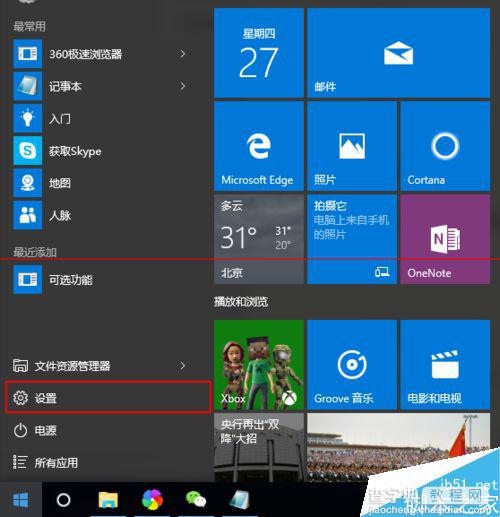
2、找到其中的系统选项,并单击。
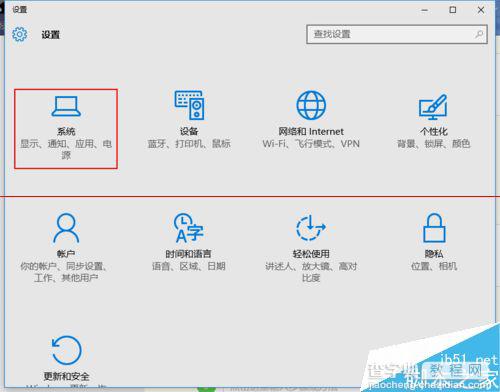
3、在左侧找到电源和睡眠选项,进入。
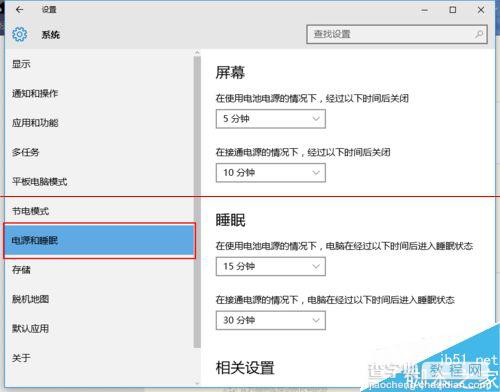
4、设置好睡眠和屏幕关闭时间以后,点击下方的其他电源设置。
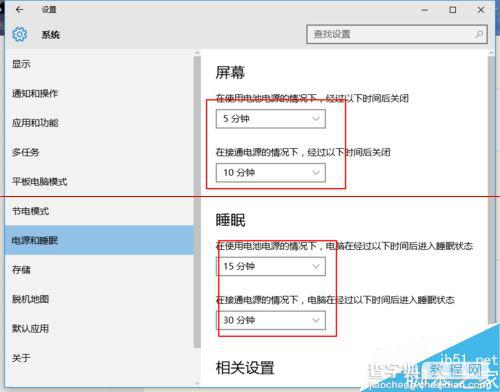
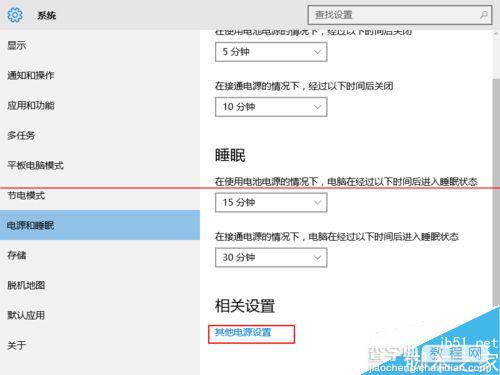
5、点击左侧的唤醒时需要密码。
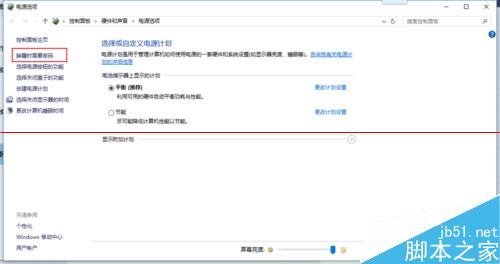
6、点击“更改当前不可用的设置”。
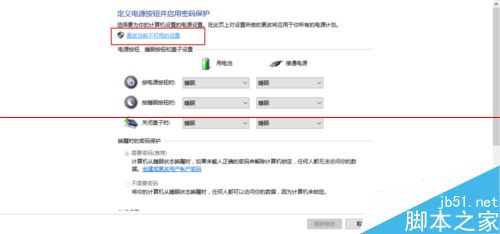
7、在“唤醒时的密码保护”下,将“需要密码(推荐)”更改为“不需要密码”。
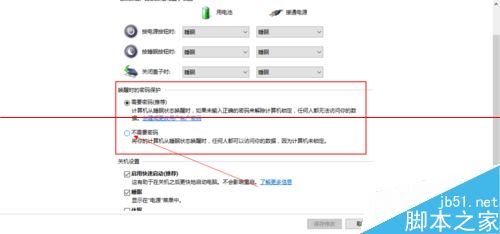
8、然后点击下方的保存修改。
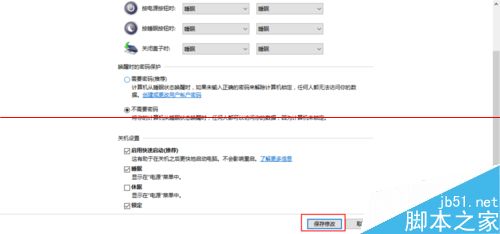
9、这样一来,大家在电源中点击睡眠,然后直接按下电源键就可以不需要密码直接启动系统了。就这么简单,大家学会了吗?
【Win10睡眠模式怎么设置换形式取消唤醒密码?】相关文章:
★ win7开机密码忘记了该怎么办? win7开机密码破解教程
